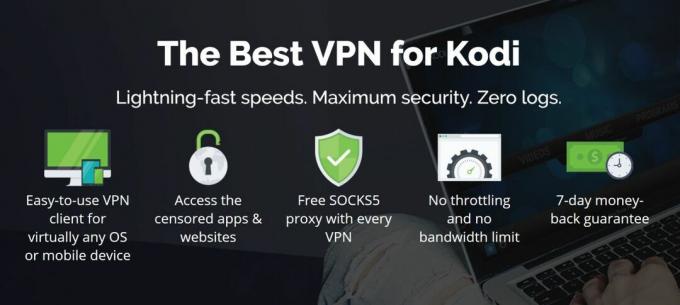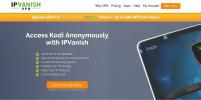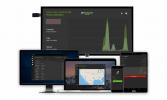URL-osoitteen ratkaisija ei ole käytössä: Ole turvassa poistamalla sen asennus, tarkista nämä vaihtoehdot
Digitaalisen vuosituhannen tekijänoikeuslain (Digital Millennium Copyright Act, DMCA) poistamiset ovat antaneet tietään Kodi-yhteisölle vuosien varrella. Harvat ovat olleet niin vahingollisia kuin vuoden 2017 lopulla tapahtuneet. Muutamalla hyvin ajoitetulla sammutuksella poistettiin liikkeestä lähes tusina suosittua arkistoa, joista lähes kaksinkertainen määrä kehittäjiä, jotka keskeyttävät virallisesti hankkeiden työn pelkääessään olevansa seuraava lista.
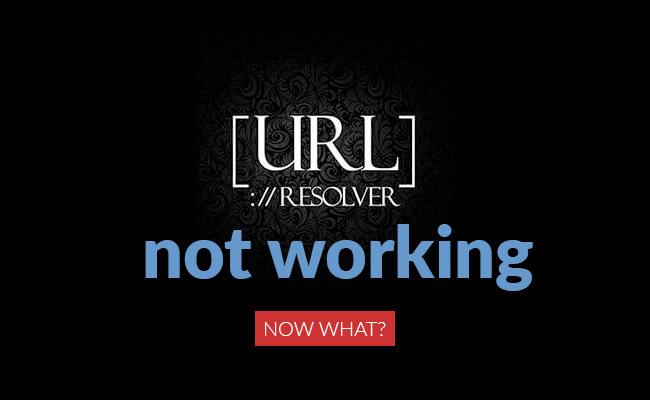
Yksi tärkeimmistä lisäosista, jotka sai kirves, oli URL Resolver. Tämä hiljainen, mutta tehokas käsikirjoitus työskenteli satojen muiden lisäosien kanssa auttaakseen niitä liittymään ulkoisiin sisältölähteisiin kääntämällä URL-osoitteita, jotta voimme katsella suosikkivideomme yhdellä napsautuksella. Ilman URL-ratkaisua, valtava Kodi-sisällön kerros lakkautti yhtäkkiä toimimasta. Yhteisö on salanut löytääkseen korvikkeita ja vaihtoehtoja URL Resolverille. He ovat myös alkaneet ryhtyä toimenpiteisiin pysyäkseen suojattuina copycats-aalolta, joka haluaa hyödyntää epätoivoisia streamereja.
30 päivän rahat takaisin -takuu
Pysy turvassa ja anonyymi VPN: n kanssa
Online-yksityisyys on kaikkien huolenaihe nykyään. Pidä online-toimintosi turvassa vakoilujärjestelmien, hallitsemattomien Internet-palveluntarjoajien tai pahanlaatuisten hakkereiden varalta näyttää vaikeutuvan koko ajan. Kodi-käyttäjiä tarkastellaan myös erityisen tarkasti, koska piraattista ja laitonta sisältöä saa paljon lisäosia. Internet-palveluntarjoajan kaasujen välttämisen ja online-piilotuksen välttämisen ei kuitenkaan tarvitse olla monimutkaista. Hyvällä virtuaalisella yksityisellä verkolla (VPN) voit lukita tietosi ja aloittaa jälleen ilmaisen ja avoimen internetin käytön.
VPN: t toimivat salaamalla datapaketit ennen kuin ne poistuvat laitteestasi. Sen sijaan, että lähettäisi raakatietoja, joihin on liitetty paikallinen IP-osoitteesi, VPN lähettää salatun datan muulla kuin paikallisella IP: llä. Tämä tarkoittaa sitä, että kukaan ei voi nähdä, mitä lataat tai suoratoistaa, eikä kukaan löydä todellista sijaintiasi. Voit katsella mitä haluat Kodilla täysin yksityisyydellä.
Koden paras VPN - IPVanish
Olemme tutkineet tonnia VPN-verkkoja ja tulleet siihen, mikä mielestämme on paras ottelu nopeille ja turvallisille Kodi-virroille. IPVanishvoit murtaa sensuuria, käyttää maantieteellisesti rajoitettua sisältöä ja pitää laitteesi turvassa julkinen Wi-Fi, kaikki samalla kun lukitaan elokuvasi ja estät kolmansia osapuolia löytämästä identiteettiä. Palvelu löytää myös oikean tasapainon nopeuden ja tietoturvan välillä, mahdollistaen täydellisen online-tietosuojan uhramatta nopeita latauksia.
IPVanish sisältää seuraavat ominaisuudet:
- 256-bittinen AES-salaus, DNS-vuodonsuojaus ja automaattinen tapukytkin.
- Anonyymi pääsy torrenteille, P2P-verkoille ja kaikille Kodin lisäosille.
- Laaja 850 palvelimen verkko 60 eri maassa.
- Rajoittamaton kaistanleveys ilman nopeusrajoja tai kuristinta.
- Kaikkien liikenteiden nollakirjauskäytäntö.
IPVanish tarjoaa 7 päivän rahat takaisin -takuun, mikä tarkoittaa, että sinulla on viikko testata sitä riskittömästi. Huomatkaa että Riippuvuusvinkkejä lukijat voivat säästää valtava 60% täällä IPVanishin vuosisuunnitelmasta, laskemalla kuukausittainen hinta vain 4,87 dollariin kuukaudessa.
Mitä URL-ratkaisu tekee?
Et ehkä ole koskaan edes kuullut URL Resolverista, ennen kuin lisäosa suljettiin. Tämä johtuu siitä, että ohjelmisto on suunniteltu toimimaan taustalla. Kun lisäosa pyytää sisältöä tiedostovarastointisivustolta, se lähettää vain “toista” -komennon URL Resolverille. URL Resolver muuntaa sitten pyynnön muotoon, jonka isäntäsivusto voi ymmärtää, hakee streamin ja toimittaa sen sitten lisäosaan. Suuri joukko epävirallisia lisäosia käyttää URL Resolveria sisällön siirtämiseen edestakaisin. Ilman sitä jokaisen kirjoittajan olisi luotava oma ratkaisija, koska näiden lähteiden virrat eivät vain voi toimia ilman niitä.
URL Resolver oli osa useita tärkeitä arkistoja, kuten TVAddons ja Colossus. Kun nämä repot suljettiin, URL Resolver laski heidän kanssaan. Ei ole tiedossa kuinka monta lisäosaa riippui URL Resolver -sovelluksesta toimimaan, mutta asettaa se perspektiiviin, poistot useimmat Kodi-käyttäjät sekoittivat löytääkseen muutamat lisäosat, jotka eivät käyttäneet URL Resolveria, mutta vain harvat olivat löydetty.
Mitä tehdä nyt, että URL-ratkaisu on loppunut
Joskus et tiedä kuinka hienoja asioita on, ennen kuin DMCA-ilmoitukset ovat massiivisia. Vuoden 2017 loppupuolella toteutetut poistamiset turmelivat tusinaa suosittua Kodi-säilytystilaa ja pelottivat vielä enemmän lisäkehittäjiä lopettamaan sisällönsä käsittelyn. URL Resolver oli ehkä suurin koodausyhteisön tappio, koska lukemattomat muut lisäosat riippuivat näistä komentosarjoista virtaussisällön toimittamiseksi. Nyt kun URL-osoitteen ratkaisija on poistunut, on suoritettava muutamia vaiheita laitteen suojaamiseksi ja tulevaisuuden valmistelemiseksi.
Poista automaattinen lisäosien päivitys käytöstä
Useimmat Kodi-käyttäjät jättävät oletusasetuksen paikalleen asentaessaan uutta sisältöä. Onhan hienoa antaa ohjelmiston hoitaa kaikki päivitykset, varsinkin jos sinulla on paljon lisäosia. Näiden massiivisten repo-sammutusten seurauksena on kuitenkin mahdollista, että kolmannet osapuolet voivat hallita virallisten arkistojen kanavia ja lähettää haitallisia päivityksiä käyttäjille. Tästä syystä on hyvä idea poistaa automaattiset lisäosapäivitykset, jotta voit pitää järjestelmän puhtaana. Voit aina ladata oikeita päivityksiä itse, jos lisäosat palautuvat elämään.
- Palaa takaisin Kodin kotivalikkoon ja napsauta sitten rataskuvake.
- Valita Järjestelmäasetukset.
- Vieritä alas näytön vasemmassa alareunassa olevaan vaihdelaatikkoon. Napsauta sitä, kunnes se sanoo Asiantuntija.
- Vieritä taaksepäin ja valitse Lisäosat.
- Klikkaus päivityksiä, vaihda sitten teksti muotoon Ilmoita, mutta älä asenna päivityksiä.
- Lehdistö Paeta palata takaisin Kodin käyttöön.
Älä lataa uusia URL-ratkaisijoita
Pian DMCA-seisokkien jälkeen monet käyttäjät ilmoittivat suosikkivarastoillesa pienen päivityksen. Jopa URL Resolverilla oli oletettavasti pieni uusi julkaisu, puhumattakaan lisäosan ”uusista ja toimivista” versioista, jotka yhtäkkiä ilmestyivät Internetin ympärille. Kukaan ei kuitenkaan juhlinnut tapahtumia, koska se oli selvä merkki roistovallan tekijöistä, jotka olivat ottaneet osaa näistä poistettua sisältöä, jakelemalla kolikonkaivojia ja haittaohjelmia hyvän vanhanaikaisen URL-osoitteen sijasta ratkaisemisessa.
On vaikeaa selvittää hyvää Kodi -päästöä pahasta, mutta edellä mainituissa tapauksissa se on melko selkeä. URL Resolver -kehittäjä on lopettanut luomisensa, selkeä ja yksinkertainen. Jos näet uuden version tai sinua kehotetaan päivittämään lisäosa, ohita se, se on väärennös. Siellä voi olla laillisia ihmisiä, jotka pyrkivät korjaamaan rikkoutuneet repo-tiedostot, mutta ennen kuin alkuperäisen sisällöntuottajan virallinen sana on julkaistu, et voi käyttää kyseisiä lisäosia.

Kuinka poistaa URL Resolver automaattisesti
Koska URL Resolver ei toimi ja kehittäjä on ilmoittanut, ettei uusia päivityksiä julkaista, jatka ja poista lisäosa järjestelmästäsi turvallisuuden vuoksi. Vaikea osa on Kodi, joka ei anna sinun poistaa riippuvuuksia, jos sinulla on vielä aktiivisia lisäosia, jotka käyttävät skriptejä. Kokeile seuraavia ensimmäisiä vaiheita poistaaksesi URL-ratkaisun automaattisesti.
- Siirry Kodin kotivalikkoon ja napsauta rataskuvake.
- Valita Järjestelmäasetukset.
- Vieritä alas näytön vasemmassa alareunassa olevaan vaihdelaatikkoon. Napsauta sitä, kunnes se sanoo Asiantuntija.
- Vieritä taaksepäin ja valitse Lisäosat.
- Etsi Hallitse riippuvuuksia kirjoita ja napsauta sitä.
- Sinut viedään uudelle näytölle. Vieritä alas ja etsi URLResolver.
- Tarkista vielä kerran ja varmista, että URLResolverin vieressä olevassa harmaassa tekstissä näkyy tekijöinä tvaddoneja.
- Napsauta URLResolver-merkintää nähdäksesi sen yksityiskohdat.
- Klikkaa Poista painike oikeassa alakulmassa.
- Jos sinulla ei ole URL-ratkaisuun luotettavia lisäosia, se poistetaan heti. Asenna se manuaalisesti noudattamalla alla olevia vaiheita.
Asenna URL Resolver käsin
Jos lisäosat vaativat asennetun riippuvuuden, Kodi ei anna sinun poistaa sitä asennustoiminnolla. Sen sijaan meidän on sukeltava tiedostorakenteeseen ja poistettava skripti käsin. Se ei ole niin pelottavaa kuin miltä se kuulostaa, varsinkin jos käytät tietokonetta tai kannettavaa tietokonetta. Varmista, että Kodi ei juokse taustalla, lue sitten aloittaaksesi matkasi.
Ensimmäinen askel URL Resolverin poistamisessa on löytää sijainti, johon Kodi tallentaa lisätiedot. Voit etsiä sen etsimällä järjestelmääsi tai käydä alla luetelluissa paikoissa:
- Android - Android / data / org.xbmc.kodi / tiedostot / .kodi / lisäosat /
- iOS - / yksityinen / var / matkapuhelin / kirjasto / asetukset / Kodi / lisäosat /
- Linux - ~ / .kodi / lisäosat /
- mac - / Käyttäjät / [Käyttäjätunnuksesi] / Kirjasto / Sovellustuki / Kodi / addons /
- Windows - C: \ Käyttäjät \ [Käyttäjätunnuksesi] \ AppData \ Roaming \ Kodi \ addons \
- Windows (vaihtoehtoinen) - Avaa “Käynnistä” -valikko, kirjoita% APPDATA% \ kodi \ addons ja paina sitten “Enter”
Kun olet oikeassa kansiossa, sinun pitäisi nähdä luettelokansiot, jotka sanovat esimerkiksi ”metatiedot”, “plugin”, “arkisto” ja “script”. Tämä tarkoittaa, että olet oikealla paikalla. Vieritä alas ja etsi tiedosto seuraavalla nimellä:
- module.urlresolver
Sinulla voi olla useita versioita tästä kansiosta, joten seuraa näitä pikavaiheita varmistaaksesi, että etsit oikeaa. Ne ovat valinnaisia, mutta ne voivat auttaa varmistamaan, että olet poistanut oikean sisällön.
- Kirjoita kansio script.module.urlresolver.
- Avaa tiedosto nimeltä addon.xml suosikki tekstieditorissa.
- Tiedoston yläosassa on rivi, joka alkaa seuraavalla tekstillä:
- Katso tämän rivin loppuun, missä se sanoo palveluntarjoajan nimi.
- Jos palveluntarjoajan nimi on tvaddons, tiedät, että etsit oikeita URL-ratkaisun tiedostoja.
- Poistu xml-tiedostosta ja palaa tiedostohallintaan.
Sinun tarvitsee poistaa URL Resolver manuaalisesti vain poistaa script.module.urlresolver-tiedosto ja kaikki sen sisältö. Se siitä! Nyt voit käynnistää Kodi uudelleen. Todennäköisesti näyttöön tulee paljon virheilmoituksia sanomalla, että tietyt lisäosat eivät toimi. Älä huoli, odotimme sen tapahtuvan. Ajattele sitä ilmoitusviestinä, jolla poistetaan vialliset URL-osoitteen ratkaisijat edellyttävät lisäosat.
Suorita pikavirustarkistus
Vaikka olet varovainen, on mahdollista, että jokin haittaohjelma on onnistunut saamaan sen järjestelmään. Kodi on loppujen lopuksi villi maailma! Vaikka virustarkistajasi olisi ollut aktiivinen koko ajan, on hyvä ajaa suorittaa nopea tarkistus varmistaaksesi, että järjestelmäsi on puhdas. Käyttöjärjestelmäsi mukana toimitetut haittaohjelmien torjuntaohjelmat tekevät varmasti tempun. Päivitä vain viruksen määritelmät ja suorita ehdotetut skannaukset.
Palaako URL Resolver?
Suurin osa Kodi-käyttäjän mielissä on, pystyykö URL Resolver palautumaan DMCA-poistoista. Se ei teknisesti tee mitään laitonta, koska ohjelmisto ei välitä siitä, että jäsentät laitonta elokuvaa tai täysin laillista videotiedostoa. Mutta koska URL Resolverilla on niin tärkeä rooli piratismia motivoivissa lisäosissa, on vaikea ajatella sitä erillisenä kokonaisuutena.
URL Resolverin kehittäjä jsergio123, ilmoitettiin Twitterissä hän lopettaa lisäosan kehittämisen. Osa tästä johtui turvallisuussyistä, koska hänen piti suojella itseään uusilta oikeudellisilta toimilta. Ei tiedetä, tuleeko hän vai toinen ryhmä koodereita tulevaisuuden kehitykseen. Vuoden 2017 lopusta lähtien se näyttää kuitenkin epävarmalta.
Vaihtoehdot URL-osoitteen ratkaisijalle
URL Resolver -sovellukselle ei ole todellisia vaihtoehtoja. Jotkut kooderit ovat luoneet klooneja tai jopa kehittäneet omia versioita, mutta ne ovat kalpea alkuperäiseen verrattuna, ja niitä ei tue sama määrä lisäosia. Sen sijaan, että etsisit korvaamaan URL Resolver -sovellusta, sinun on parasta etsiä lisäosia, jotka korvaavat URL-ratkaisuun vedotut. Se ei ole helppo tehtävä, minkä vuoksi olemme keränneet joitain parhaista vaihtoehdoista alla.
Epäviralliset vs. Viralliset lisäosat
Kodin sisältö voidaan jakaa kahteen luokkaan: virallinen ja epävirallinen. Kodi-tiimi on pakattu virallisen sisällön ja taattu olevan turvallinen ja laillinen. Se tulee myös jokaisen Kodi-latauksen mukana, mikä säästää paljon asennusvaiheita. Epävirallisia lisäosia ei sido samat rajoitukset, ja he pääsevät käyttämään monenlaista sisältöä. URL Resolver ja kaikki äskettäin suljetut lisäosat kuuluvat epäviralliseen luokkaan.
Käytätkö virallisia vai epävirallisia lisäosia, täysin sinun vastuullasi. Voit pysyä turvallisempana, nauttia laadukkaammasta sisällöstä ja käyttää luotettavia lähteitä, jos pidät virallisista julkaisuista. Epävirallisen reitin käyttäminen tarkoittaa valtavasti erilaisia elokuvia ja TV-ohjelmia, vaikka kohtaatkin paljon kuolleita linkkejä, heikkolaatuisia suoratoistoja ja jopa laittoman sisällön.
Kuinka asentaa Kodi-lisäosat
Ennen lisäosien asentamista sinun on annettava Kodille pääsy ulkoisiin lähteisiin muuttamalla yhtä sen asetusvaihtoehdoista. Tämän avulla ohjelmisto voi vain hakea tiedostoja ulkoisista palvelimista tai asentaa uutta sisältöä paikallisesti. Se on lisättävä kaikkeen, jota ei ole valmiiksi pakattu Kodin mukana, joten mene eteenpäin ja kytke se päälle ennen aloittamista.
- Avaa Kodi ja napsauta rataskuvaketta siirtyäksesi Järjestelmävalikko.
- Mene Järjestelmäasetukset> Lisäosat
- Vaihda liukusäätimen vieressä Tuntemattomat lähteet vaihtoehto.
- Hyväksy varoitusviesti.
Kun Kodi on määritetty, voit nyt löytää repo-URL-osoitteet, lisätä ne lähteiksi, sitten selata zip-tiedostoja ja asentaa kaikki haluamasi lisäosat!
Huomaa: Epäviralliset Kodi-lisäosat ja -varastot voivat lähteä vaihtamaan sisältöä useista sijainneista, joista jotkut eivät välttämättä ole laillisia alueellasi. Addictive Tips ei suvaitse tai rohkaise tekijänoikeusrajoitusten rikkomista. Ota huomioon laki, uhrit ja piratismiriskit ennen kuin pääsyt tekijänoikeuksien alaiseen materiaaliin ilman lupaa.

Spinzin arkisto - korkealaatuisia elokuvia ja urheilua
Spinz sai nopeasti suosiota vuoden 2017 DMCA-sammutusten jälkeen. Repot toimitetaan vain kourallisilla lisäosilla, mutta mitä siellä toimii, se toimii hyvin. Kokemuksen kohokohtia ovat Strictly HD, SportsDevil ja Cartoon Crazy. Entinen keskittyy upeisiin 1080p-elokuviin, kaikkea uusista julkaisuista klassisiin bändereihin. SportsDevil on loistava all-in-one-resurssi live-urheilun suoratoistoon ja on-demand-sisältöön. Jälkimmäinen kerää joitain kaikkien aikojen parhaimmista animoiduista esityksistä yhdessä kätevässä paikassa, jolloin voit katsella enemmän sarjakuvia kuin viisi-vuotias itse kuvitellaan!
Kuinka asentaa Spinz
Spinz-repo toimii kuten kaikki muutkin Kodi-arkistot. Kun olet ottanut yllä mainitut ulkoiset lähteet -vaihtoehdon käyttöön, asenna vain repo ja kaivaa sitten joitain premium-lisäosia.
- Käy Web-selaimessa SpinzTV-arkisto sivu.
- Lataa zip-tiedosto nimeltä arkistoon. SpinzTV - #. #. #. Zip.
- Tallenna tiedosto helppokäyttöiseen sijaintiin.
- Avaa Kodi, siirry päävalikkoon ja valitse Lisäosat.
- Napsauta avoimen laatikon kuvaketta.
- Valita Asenna ZIP-tiedostosta.
- Etsi tiedostovarasto. SpinzTV-tiedosto ja asenna se järjestelmään.
Kun sinulla on Spinz-repo, lisäosien asentaminen on helppoa. Toista alla olevat vaiheet jokaiselle lisäosalle, jota haluat käyttää.
- Avaa Kodi ja mene Lisäosia.
- Napsauta avoimen laatikon kuvaketta ja valitse Asenna arkistosta.
- Vieritä sen lisäosan kanssa, jonka haluat asentaa.
- Napsauta lisäosaa ja napsauta sitten Asentaa.
- Lisäosaan pääsee nyt päävalikosta.

Looking Glass Repo - Urheilu ja elokuvat
Looking Glass -varasto on toinen suhteellisen uusi julkaisu, johon monet ihmiset kääntyivät, kun Colossuksen ja TVAddonsin kaltaiset repot poistettiin. Vaikka jotkut valtavirran korvaajat haluavat keskittyä muutamiin tiettyihin lisäosiin, etsivät lasit omaksuvat laajemman lähestymistavan ainutlaatuisella ja kapealla sisällöllä yhdessä joidenkin monikäyttöisten suoratoistoratkaisujen kanssa. Se on tavallaan hämmästyttävää, mitä löydät täältä, kaikkea sarjakuvista kodinhoitovideoihin, urheiluun, elokuviin, TV-ohjelmiin, dokumenttiohjelmiin, kuntovideoihin ja muuhun. Tartu repoon ja ala tutkimaan, saatat löytää seuraavan pakkomiellesi!
Kuinka asentaa näköinen lasi
Looking Glass on helppo ja selkeä asennus. Kun olet lisännyt arkiston laitteeseesi, voit tarttua lisäosiin ja asentaa niin monta kuin haluat. Noudata alla olevia vaiheita ja sinut otetaan käyttöön hetkessä!
- Avaa tietokoneesi selain ja käy Etsitkö Glass-arkisto sivu.
- Lataa zip-tiedosto repository.lookingglass.zip
- Tallenna vetoketju helposti käytettävissä olevaan paikkaan.
- Avaa Kodi, mene päävalikkoon ja valitse sitten Lisäosat.
- Napsauta yläreunassa olevaa avoimen laatikon kuvaketta.
- Valita Asenna ZIP-tiedostosta.
- Etsi lataamasi repotiedosto ja asenna se.
- Palaa lisäosien valikkoon ja valitse avaa laatikko -kuvake uudelleen.
- valita Asenna arkistosta.
- Vieritä kohtaan Kuvastin, kirjoita sitten Video-lisäosat kansio.
- Selaa lisäosia ja valitse asennettava.
- Hetken kuluttua voit käyttää uutta sisältöä valikosta tai asentaa vielä lisää lisäosia!

USTVnow - lailliset TV-ohjelmien streamit
USTVnow-virallinen lisäosa on laillinen Kodi-julkaisu, joka linkittää suoraan USTVnow-verkkosivustoon. Ajattele sitä tapana käyttää televisio-ohjelmia älypuhelimellasi tai tietokoneellasi. Palvelun tarkoituksena oli auttaa Yhdysvaltain asukkaita katsomaan sisältöä kotoa ulkomaille matkustettaessa löydät kaiken tavallisista TV-kanavista kaapelisisältöön, kaikki saatavilla vain muutamalla napsautuksella. Voit jopa päivittää tilisi lisää kanavia varten!
Lisätietoja USTVnovista tai ohjeita sen asentamiseen on oppaassamme Asenna USTVnow Kodi -laajennus ja USTVnow Plus.
johtopäätös
Nyt kun URL-osoitteen ratkaisija ei ole käytössä, Kodin käyttäminen on täysin erilainen kokemus. Oletko löytänyt hyviä lisäosia, jotka toimivat ilman komentosarjaa paikallaan? Kerro meille alla olevissa kommenteissa, jotta voimme pitää elokuvat liikkuvana!
Haku
Uusimmat Viestit
IPVanishin asentaminen Kodiin
Ne teistä, jotka käyttävät Kodi todennäköisesti kuullut varoitukset...
Man Cave Flix Kodi -lisäosa: Kuinka asentaa ja katsella elokuvia
Joskus kapeammat lisäosat voivat osoittautua suosituimmaksi kalliim...
Kuinka poistaa Kodi Build Amazon Fire Stick- tai Fire TV -sovelluksesta
Amazon Fire TV ja Kodi ovat täydellinen pari. Palo-TV tarjoaa helpp...